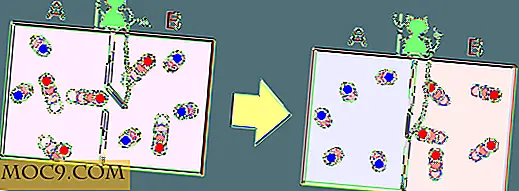De vanligste ADB-kommandoene du må vite
ADB står for Android Debug Bridge, og den lar deg kommunisere med Android-enheten din ved hjelp av datamaskinen. For eksempel, hvis du ønsker å installere en app på enheten din direkte fra skrivebordet ditt, kan du gjøre det ved hjelp av ADB. Det er mye mer du kan gjøre med ADB enn å bare installere en app. Å ha kunnskap om noen av de mest brukte ADB-kommandoene, er veldig gunstig, da det vil la deg utføre en rekke handlinger på enheten uten å røre ved det. Her har vi samlet noen av de vanlige kommandoene du kan bruke med ADB til å utføre handlinger på enheten din.
1. Start enheten på nytt
Kommando:
adb reboot
Denne kommandoen starter enheten på nytt i normal modus. Du kan bruke den når du har blinket noe på enheten, og du ønsker å starte om igjen.
2. Start på nytt i gjenoppretting
Kommando:
adb reboot recovery
Hvis du ønsker å starte enheten på nytt i gjenopprettingsmodus, si for å blinke en egendefinert ROM, kan du utstede kommandoen ovenfor. For det første slår enheten av, og deretter går det direkte inn i gjenopprettingsmodus. Hvis du har blinket en tilpasset gjenoppretting på enheten din, blir du tatt til det samme i stedet for lagerutvinningen.
3. Start på nytt i Bootloader-modus
Kommando:
adb reboot bootloader
Dette gjelder vanligvis for HTC og andre enheter hvor du får bootloader-funksjonaliteten. Utstedelse av kommandoen ovenfor vil starte enheten på nytt i opplastingsmodus. Det er her du kan låse opp opplastingsprogrammet ditt, starte på nytt i hurtigstart og gjenopprettingsmodus, og gjør noen andre oppgaver.
4. Start på nytt på Fastboot
Kommando:
adb reboot fastboot
I stedet for å først gå i bootloader og deretter velge fastboot, kan du utstede kommandoen ovenfor, og den vil ta enheten direkte til fastboot-modus. Fastboot-modusen hjelper deg med å blinke tilpassede gjenopprettinger samt tilpassede ROM-er på enheten din.
5. Send fil til enheten din
Kommando:
adb push Kilde destinasjon
Kommandoen ovenfor lar deg sende filer til enheten din. Du må bare angi kildeplasseringen til filen i kildeargumentet i kommandoen og destinasjonen der du vil sende filen.
6. Få fil fra enheten din
Kommando:
adb trekk FileLocation destinasjon
Det lar deg trekke, eller med andre ord, motta en fil fra enheten. Bare spesifiser filplasseringen på enheten din og destinasjonen i kommandoen, og den skal gjøre jobben for deg.
7. Installer en app på enheten din
Kommando:
adb installere APKLocation
Hva denne kommandoen gjør er at du kan installere en app på enheten din rett fra datamaskinen. Du trenger bare å spesifisere APK-stedet i kommandoen, og det vil installere den valgte appen på enheten din.
8. Legg på systemet på nytt
Kommando:
adb-beløp
Hvis du vil overføre hele systemet på enheten din, kan du utstede kommandoen nevnt ovenfor.
Konklusjon
Disse var de vanligste ADB-kommandoene du burde vite om du har en Android-enhet, og du kobler det ofte til datamaskinen. Det vil spare deg litt tid for at du ellers vil bruke oppgavene manuelt.
Bare å ha kunnskap om noen av kommandoene som er gitt ovenfor, vil vise seg å være veldig gunstig for deg i fremtiden. Som om du noen gang ønsker å starte enheten på nytt i en bestemt modus eller bare vil installere en app rett utenfor datamaskinen din, kan du gjøre det ved å bare utstede en enkelt kommando fra kommandopromptvinduet.